电脑是现代人使用最多的办公工具,几乎各个行业都在使用,不管是新兴行业还是传统行业都在使用,一个运转正常的电脑会让我们办公更高效,同样一个性能更好的电脑更加让我们的办公变得快捷、高效。那么如何提高电脑性能?下面,小编给大家分享提高电脑性能的技巧。
电脑用的时间久了,性能大不如前也属于正常现象,当电脑不能满足要求用户要求的时候,不同的人会有不同的解决方法。有的用户会更换某个部件,试试看能不能解决问题。也有竭尽所能从手里的硬件“挤”性能的玩家。下面,小编就来跟大家讲解提高电脑性能的方法了。
如何提高电脑性能
卸载不用的软件:
打开“开始”菜单,选择“控制面板”->“卸载”,在弹出的窗口中右击要卸载的软件。
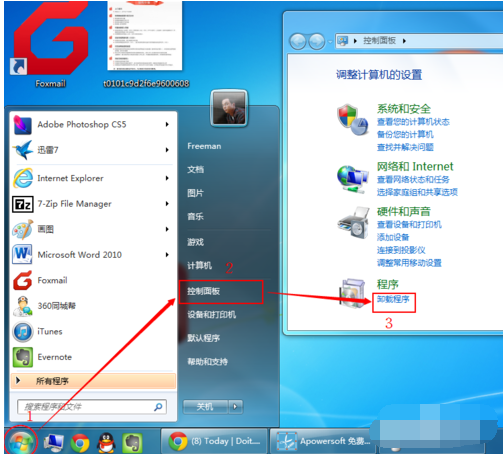
电脑电脑图解1
某些流氓国产软件总是会自带一些你根本用不着的插件,在你安装的时候不注意就一起安装上了,久而久之,电脑会非常慢。
对于新手来说,看不懂是什么东西,就不要轻易卸载了,搞不好会出问题。
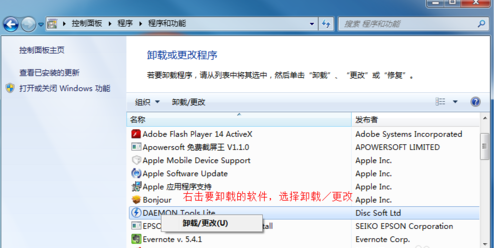
电脑性能电脑图解2
关闭自动更新:
依旧在“控制面板”中,选择“系统和安全”,然后点开“Windows Update”下面的“启用或禁用自动更新”,将重要更新改为“从不检查更新”。
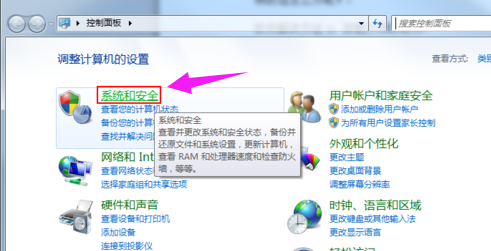
电脑电脑图解3
每次更新后,系统里就又多了一些垃圾,不知不觉的,你的C盘就很臃肿了。
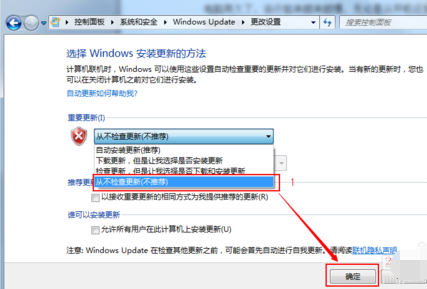
提高性能电脑图解4
清理电脑垃圾:
清理垃圾的软件有很多,每个人的喜好也不同,有360的,金山卫士的,腾讯电脑管家的,很多。您可以选择自己用着最顺手的工具来清理,千万不可贸然自己动手清理C盘,否则会造成系统不稳定甚至无法进入系统。
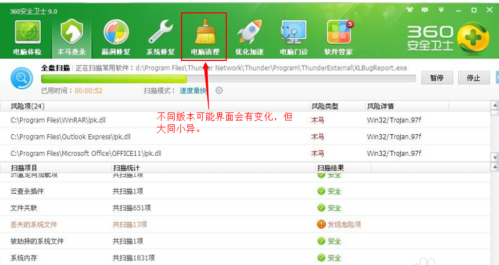
系统性能电脑图解5
整理磁盘碎片:
打开“开始”菜单,选择“所有程序”->“附件”->“系统工具”->“磁盘碎片整理”,弹出窗口,先选中一个盘符,点击“分析磁盘”,
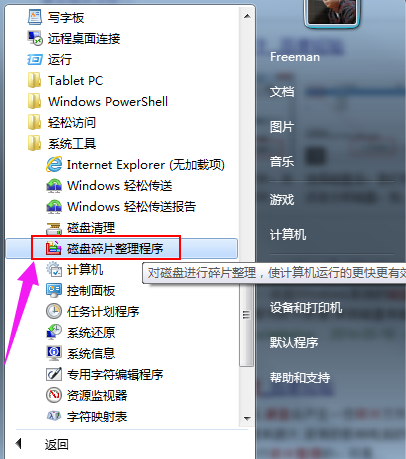
提高性能电脑图解6
分析完后看“上一次运行时间”下面的百分比,一般而言,超过60%左右,那么您有必要整理碎片了,需要整理,点击下方的“硬盘碎片整理”即可。某些大分区整理的时间会比较长,请待电脑不用的时候再进行碎片整理。
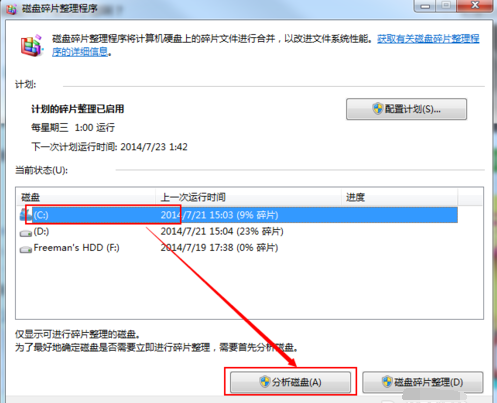
电脑性能电脑图解7
升级内存条:
电脑运行时,速度流畅与否与内存大小有着很大的关系,以目前的软件环境来看,2G基本算标配,新装机也得4G起了,如果你的电脑还是1G甚至512M的,那有必要多加一根大容量的内存条,老机器大部分为2代(DDR2),最多只能加到2G/条,目前价格在一百五十元至二百元左右

系统性能电脑图解8
终极大法:更换固态硬盘
根据固态硬盘的工作原理,容量越大,速度也相应越快,一般情况下,120G就可以了。格式化的时候注意4K对齐,系统安装在固态硬盘上,原来的老硬盘也可以挂上作为从盘继续使用。

提高性能电脑图解9
以上就是提高电脑性能的经验。
Copyright ©2018-2023 www.958358.com 粤ICP备19111771号-7